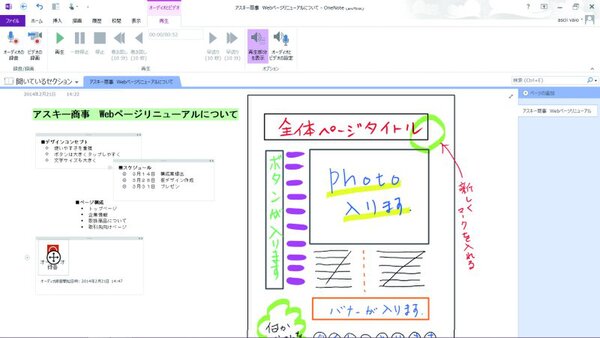3VIEWスタイルで使えるVAIO Fit 13AとOffice 2013の組み合わせは、ビジネスシーンで大活躍!
VAIO Fit 13A×Office 2013が最強だった!
2014年03月20日 17時00分更新
11:00‐部内会議 部内メンバーと連携して会議資料を共有
OneDriveでOffceを編集

午後の社内プレゼンに向けた最終の部内会議。議事録作成に備えて、なるべくメモを残しておきたいが、会議の内容は聞きもらしたり、自分の発表が近づくとメモが取れない可能性も。そこで、部内の仲間と手分けして資料を作ることにした。
OneNoteやExcelなどOfficeソフトで作成したファイルは、One Driveを経由して、部内メンバーと共有できる。会議の資料をみんなで共有したり、共同で同時に編集作業を行なえる。たとえば、部長の発言は山田君が、課長の発言は佐藤さんが、と分担してメモを作成することもできる。
さらにOneNoteには録音した音声データが貼り付けられ、それも共有できる。これなら、会議中に万が一聞き逃した内容があっても、あとから音声ファイルを聞き返してメモを補足することができる。
OneDriveを介した共有は、社内だけに限らず利用できる。取引先と情報共有して、同じプロジェクトのメンバーと共同作業をする場合に活用しても便利だ。
メモや録音データをすべて記録
OneNoteのメモを統合
【これも便利】 『VAIO Scan』でホワイトボードを保存
会議の録音を資料に残す